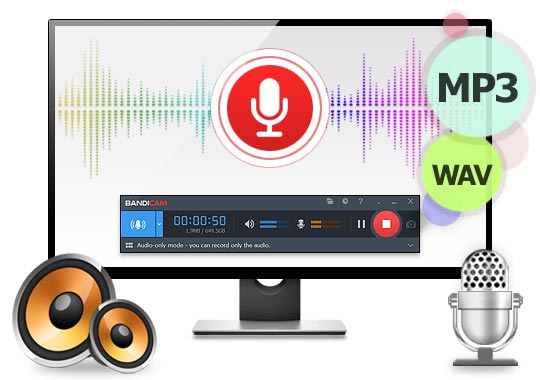Windowsのサウンドレコーダー、オーディオレコーダーとして使えるBandicamの録音モードとは
PCサウンドとマイク音声の同時録音
Bandicamを使うと、PC音声とマイク音声を同時に録音したり、どちらか片方だけを選んで録音することができます。また、同時に録音する場合、別のオーディオトラックに分けて収録することもできます。
- [録音モード]を選択し、録音対象のデバイスを選択してから[● REC]ボタンを押すと、録音が始まります。
- システムオーディオとマイク入力の音量レベルを個別に調整し、完璧なオーディオバランスを実現できます。
Bandicamの録音モードとは»
24時間以上の連続録音、録音自動終了機能
Bandicamを使うと24時間以上の連続録音も安定して行えます。[キャプチャー自動終了]メニューで1時間ごとにファイルを保存する設定にしたり、無音状態が続くと自動で終了するように設定することもできます。
活用例: オンラインラジオ番組、長時間のウェビナー、監視音声、音楽ストリーミングセッション、講義シリーズの録音に最適です。
24時間以上の連続録音、録音自動終了機能»
指定した時刻に録音を開始、終了する予約録音機能
Bandicamのキャプチャー予約機能を使うと、指定した日付、曜日、時刻にキャプチャーを自動で開始し、自動で終了します。リモート会議や語学レッスン、ツイキャスなどの予定時間に合わせて録音したい場合などにご活用ください。
- [録音モード]を選択し、録画予約機能を選択し、[録画予約設定]画面で、[(変更しない)]を選択すると、指定した時間に録音のみ(画面録画なし)が開始、終了します。
- オーディオソース、品質設定、ファイル形式を事前に選択し、完全に自動化された録音を実現できます。
指定した時刻に録音を開始、終了する»
MP3かWAVのどちらか選んで保存
Bandicamの録音モードでオーディオキャプチャーしたファイルは、MP3かWAVファイルで保存されます。
- MP3は最も一般的なファイルで、圧縮効率もよく、ほぼどんな再生アプリ、再生機器でも再生できます。
- WAVは圧縮せずに保存するので、音質の劣化がありません。音質を重視する方向けのファイル拡張子です。
設定のヒント: 音楽や大事な音声を録音する場合は、高音質なWAV形式がおすすめです。一方で、手軽に共有したり保存したりしたい日常の録音には、MP3形式が適しています。
録音モードのフォーマット設定»
キャプチャー中の[消音]機能
PC音声やマイク音声を録音中にスピーカーやマイクのアイコンをクリックすると、ミュート状態でキャプチャーできます。
- 不要なバックグラウンドノイズや中断の録音を防ぎます。
- マイク録音をアクティブにしたままシステムサウンドをミュートできます。
- コンピューターオーディオの録音を継続しながらマイク入力を一時停止できます。
- 準備ができたらもう一度クリックしてオーディオ録音を再開できます。
ノイズ除去フィルター
マイク音声の録音時、マウスクリック音やキーボードをたたく音など、外部のノイズをおさえ、マイク音声をクリアに録音するフィルターオプションです。
- [ノイズ除去]フィルターは低・中・高の3つのレベルから選択できます。
- ポッドキャスト、ナレーション、オンライン会議、講義に最適です。
- 自然な音声品質を維持しながら、ノイズを除去できます。
音声録音クイックガイド~簡単3ステップ~
- ダウンロードとインストール:Windows用のBandicam無料音声レコーダーをダウンロードしてインストールします。
- 録音モードの選択:録音モードをクリックして、録音する音源(PCのスピーカー、マイク、またはその両方)を選びます。
- 録音開始:録音開始ボタン(F12)を押すとWindows PC上のあらゆる音声を高音質で録音します。
Bandicamのよくある質問をチェック!
はい、Bandicamの録音モードは無料版でも使えます。また、画面録画ではキャプチャー時間が10分までに制限されますが、オーディオレコーダーとして録音だけを行う場合はその制限がありません。24時間以上の録音も無料です。
はい。画面録画モードと同様の設定で録音モードの場合も使えます。
はい。Bandicamの録音モードではマイク音声をクリアな音質で録音できます。Windowsのボイス配信用収録アプリの手順をご参照ください。Bandicamの録音モードは無料版でも連続キャプチャー時間の制限がありませんので、長時間の録音も無料ですが、ボイス配信を収益化されている場合は、ビジネスライセンスをご利用ください。
ここにない質問はBandicamのよくある質問ページをご覧ください。
Bandicamオーディオレコーダーの活用例
コンテンツクリエーター向け
- プロフェッショナルな音質でポッドキャストエピソードを録音。
- YouTube動画やチュートリアル用にナレーションをキャプチャー。
- ゲームオーディオをキャプチャーしながらゲーム実況を録音。
- BGM用にストリーミング音楽を保存。
学生と教育者向け
- 後で復習するためにオンライン講義やウェビナーを録音。
- 学習セッション用に音声メモをキャプチャー。
- 教育ビデオやチュートリアルからオーディオを録音。
- 音声解説付きのオーディオ学習資料を作成。
プロフェッショナル向け
- 重要な会議や電話会議を録音。
- 外出先でボイスメモやアイデアをキャプチャー。
- ノイズ抑制機能付きでインタビューを録音。
- 重要な放送の自動録音をスケジュール。
「これまで多くの録音ソフトを試しましたが、Bandicamだけがマイクとパソコン音声を簡単に同時録音できるソフトでした。特に予約録音機能は、パソコンの前にいなくても毎週のオンラインラジオ番組を確実に録音できるので、本当に助かっています。」
- サラ・K、ラジオパーソナリティ
Bandicamと他のオーディオレコーダーの比較
| 機能 |
Bandicam |
Audacity |
Windowsボイスレコーダー |
OBS Studio |
| 使いやすさ |
★★★★★ |
★★★☆☆ |
★★★★☆ |
★★☆☆☆ |
| PCサウンド録音 |
✓ |
✓ |
✗ |
✓ |
| マイク録音 |
✓ |
✓ |
✓ |
✓ |
| 予約録音 |
✓ |
✗ |
✗ |
✗ |
| ノイズ抑制 |
✓ |
✓ |
✗ |
✓ |
| 24時間以上の録音 |
✓ |
✓ |
✗ |
✓ |
| MP3/WAVエクスポート |
✓ |
✓ |
✗ |
✓ |
| ワンクリック操作 |
✓ |
✗ |
✓ |
✗ |
他のソフトウェアにも類似の機能があるかもしれませんが、Bandicamは
プロ仕様のオーディオ録音機能と、初心者でもすぐに使いこなせる
直感的なインターフェースを兼ね備えています。
【プロが教える】高品質な録音を実現するためのオーディオ録音ガイド
音声録音のコツ
-
ノイズ抑制機能を活用: 背景ノイズを低減し、クリアな音声を録音するために、
ノイズ抑制を低~中程度に設定しましょう。
-
マイクの適切な配置: マイクは口元から約10~15cm離れた位置に置くと、音質が向上します。
-
録音前にテスト録音を実施: 録音を始める前に短いテストを行い、音量や音質を確認しましょう。
-
MP3形式を選ぶ: 音声録音には192kbpsのMP3形式がおすすめです。高音質を維持しつつ、
ファイルサイズを小さく抑えられます。
音楽録音のコツ
-
WAV形式で録音: ロスレス品質を求める場合はWAV形式を選び、原音に忠実な録音を行いましょう。
-
ノイズ抑制を無効化: 音楽録音時には、音質を損なわないようノイズ抑制をオフに設定してください。
-
音量レベルを最適化: 録音中の音割れを防ぐために、適切な入力音量を設定しましょう。
-
予約録音を活用: ストリーミング音楽などを録音する際、予約録音機能を使えばPCから離れていても自動で録音できます。
【おすすめ機能】Bandicamでさらに録音を便利に!
以下のBandicamツールを活用して、オーディオ録音の効率とクオリティをさらに高めましょう。
-
スクリーンレコーダー
- ビデオとオーディオを同時にキャプチャし、チュートリアルやプレゼンテーションの制作に最適。
-
ゲームレコーダー
- ゲームプレイ動画を解説付きで録画し、ゲーム実況や攻略動画を簡単作成。
-
オーディオ抽出ツール
- 講義やポッドキャスト、音楽ファイルからオーディオを簡単に抽出。